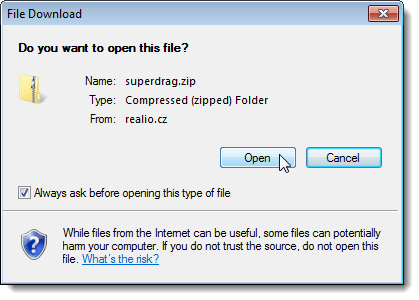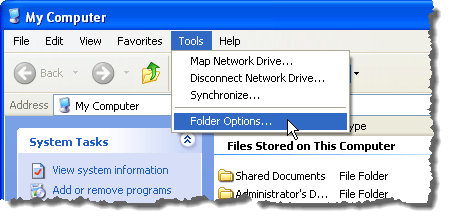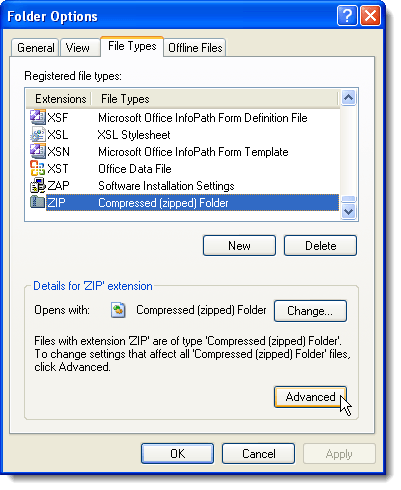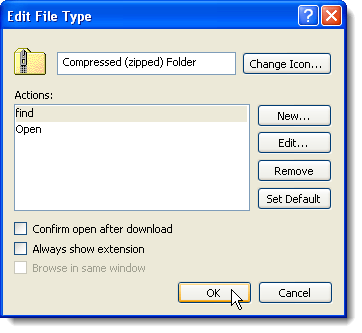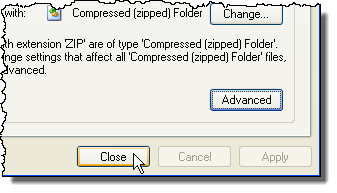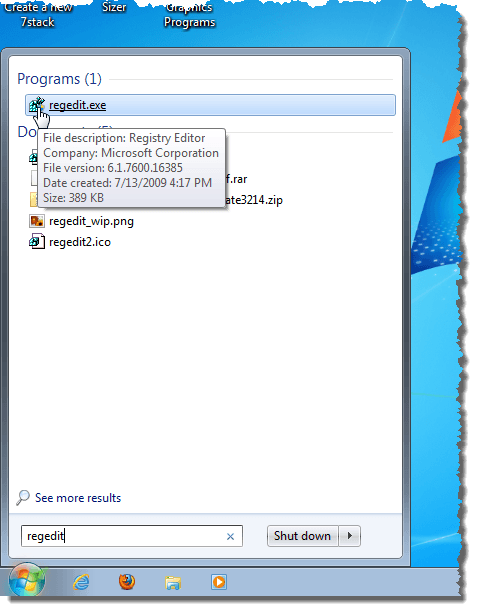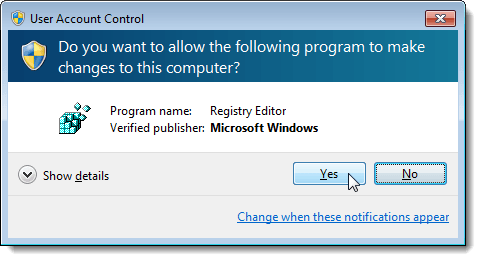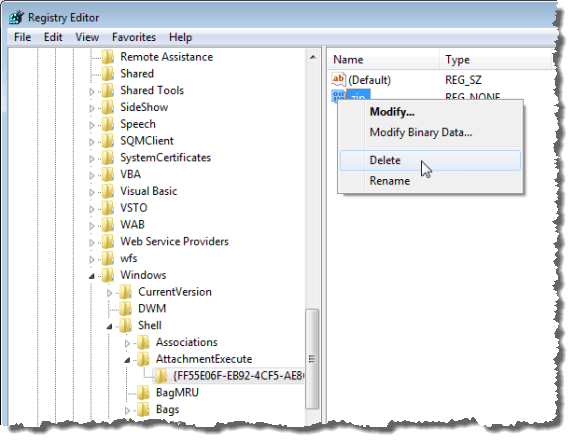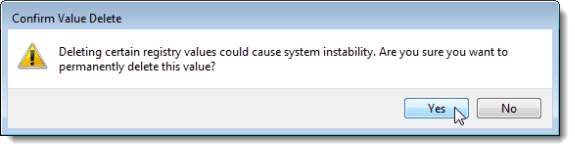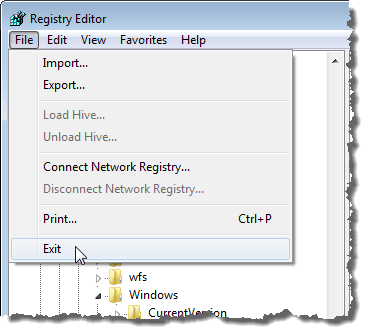A veces, cuando descarga un archivo de Internet, aparece un cuadro de diálogo Descarga de archivosque le pregunta si desea abrir el archivo o guardar el archivo en el disco. Hay una casilla de verificación en este cuadro de diálogo, llamada Preguntar siempre antes de abrir este tipo de archivo, en el cuadro de diálogo. Si no desea ver el cuadro de diálogo Descarga de archivoscuando descarga un archivo, puede desmarcar la casilla de verificación.
Sin embargo, si deselecciona la casilla de verificación, la próxima vez que descargue un archivo, se descargará automáticamente y luego la acción que seleccionó por última vez en el cuadro de diálogo Descarga de archivos(abrir o guardar) se realizará automáticamente. Como el cuadro de diálogo Descarga de archivosya no se muestra, no puede activar la casilla de verificación Preguntar siempre antes de abrir este tipo de archivo.
En Windows XP , hay una forma simple de activar esta casilla de verificación nuevamente. En Windows 7 y Vista, ya no hay una opción para restablecer o cambiar este comportamiento utilizando la interfaz gráfica habitual. Tienes que usar editar el registro para cambiar la opción. Le mostraremos ambos métodos.
Windows XP
Para activar la casilla Preguntar siempre antes de abrir este tipo de archivoen el Archivo Descargue el cuadro de diálogoen Windows XP, abra Mi PCo Explorador de Windowsy seleccione Opciones de carpetaen Herramientasmenú. También puede acceder a Opciones de carpetaen el Panel de control.
The El cuadro de diálogo Opciones de carpetaaparece. Haga clic en la pestaña Tipos de archivo. Busque el tipo de archivo en la lista Tipos de archivos registradospara los cuales desea volver al comportamiento predeterminado de Descarga de archivos(el cuadro de diálogo Descarga de archivosse mostrará para el tipo de archivo seleccionado). Haga clic en el botón Avanzado.
NOTA:debe iniciar sesión en una cuenta con privilegios de administrador para realizar cambios en esta pestaña. Los botones Nuevo, Eliminar, Cambiary Avanzadono están disponibles en cuentas de usuario limitadas.
Aparece el cuadro de diálogo Editar tipo de archivo. Seleccione la casilla de verificación Confirmar abrir después de descargarpara que NO haya ninguna marca de verificación en el cuadro. Haga clic en Aceptar.
Volverá al cuadro de diálogo Opciones de carpeta. Haga clic en Cerrarpara cerrarlo.
Windows 7 y Vista
En Windows 7 y Vista, debe eliminar algunos elementos de datos de valor de una clave específica para activar nuevamente la casilla de verificación Preguntar siempre antes de abrir este tipo de archivo.
NOTA:Le recomendamos que realice una copia de seguridad del registro antes de realizar cambios en él. Consulte la siguiente publicación para obtener ayuda sobre cómo hacer una copia de seguridad del registro.
Para abrir el Editor del registro, abra el menú Iniciare ingrese "regedit "(sin las comillas) en el cuadro Buscar programas y archivos. Haga clic en el enlace regedit.exeque se muestra en los resultados o presione Intro, si el enlace regedit.exese resalta automáticamente.
Si aparece el cuadro de diálogo Control de cuentas de usuario, haga clic en Sípara continuar.
NOTA:es posible que no vea este cuadro de diálogo, según la configuración de su Control de cuentas de usuario. Consulte nuestra publicación, Windows 7 - Cómo configurar el UAC (Control de cuentas de usuario), para obtener más información.
Aparecerá el Editor del registro. Navegue a la siguiente clave:
HKEY_CURRENT_USER \ Software \ Microsoft \ Windows \ Shell \ AttachmentExecute
Habrá al menos una clave con una larga cadena de números debajo de la tecla AttachmentExecute. La clave que se muestra en la imagen a continuación, {FF55E06F-EB92-4CF5-AE8C-35F4B839C7CB}, se agregó porque desactivamos la casilla de verificación Preguntar siempre antes de abrir este tipo de archivoen el archivo Descargue el cuadro de diálogomientras descarga un archivo en el navegador Safari de Apple.
Si desactivó la casilla de verificación Preguntar siempre antes de abrir este tipo de archivoen Cuadro de diálogo Descargar archivoal descargar un archivo en Internet Explorer, verá {0002DF01-0000-0000-C000-000000000046} como clave debajo de la clave AttachmentExecute.
Seleccione una de las teclas debajo de la tecla AttachmentExecute. El panel derecho contiene un valor (Valor predeterminado)más valores para cada uno de los tipos de archivo para los que desactivó la casilla de verificación Preguntar siempre antes de abrir este tipo de archivo.
Haga clic con el botón derecho en el tipo de archivo (elg., .zip) para el que desea activar la casilla de verificación Preguntar siempre antes de abrir este tipo de archivovuelva a encender y seleccione Eliminaren el menú emergente. Esto configura el cuadro de diálogo Descarga de archivosy la casilla de verificación Preguntar siempre antes de abrir este tipo de archivosa la configuración predeterminada al descargar archivos del tipo que eliminó.
Aparece el cuadro de diálogo Confirmar eliminación de valorpara asegurarse de que realmente desea eliminar permanentemente el valor. Haga clic en Sí.
Cierre el Editor del registro seleccionando Salirdel
Ahora puede restablecer esta opción en el cuadro de diálogo Descarga de archivos, no tienes que preocuparte por apagarlo a veces. Es bastante simple activarlo de nuevo. ¡Disfruta!